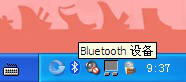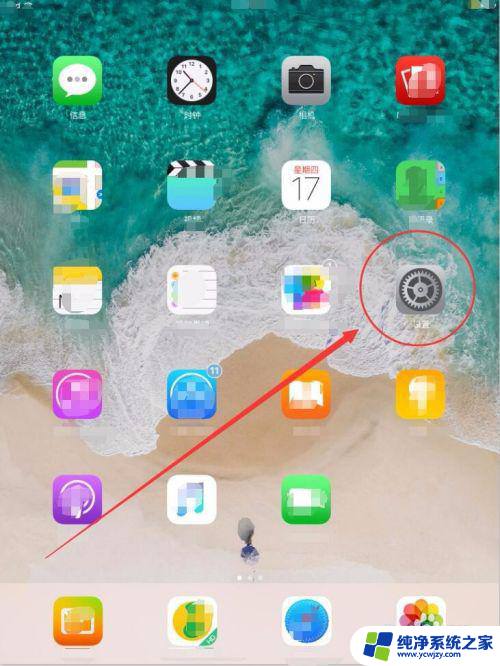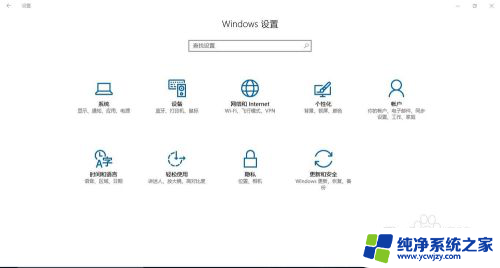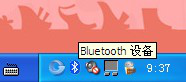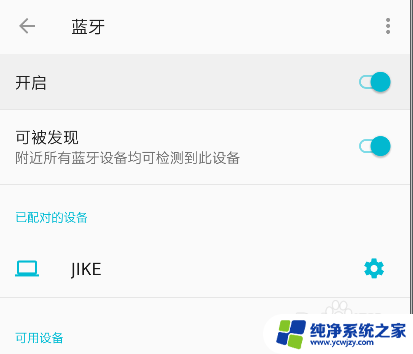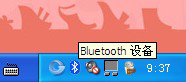无线蓝牙键盘怎么和电脑连接呀
更新时间:2024-04-30 16:51:39作者:yang
无线蓝牙键盘是现代办公生活中必不可少的工具之一,它不仅方便携带,还能有效提高工作效率,但是很多人在使用无线蓝牙键盘时却不清楚如何与电脑进行连接。连接无线蓝牙键盘和电脑非常简单,只需要打开电脑的蓝牙功能,然后在键盘上按下连接键,就可以在蓝牙设备列表中看到键盘并完成配对。通过这种简单的操作,就可以轻松地享受无线键盘带来的便利和舒适。
具体方法:
1.我们先打开电脑,然后点击左下角的那个圆形的开始。我们点击进入到主页面即可。
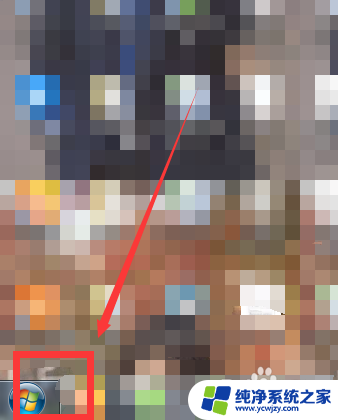
2.然后我们可以看到下图所示的页面,我们在这里找到图中框线处的控制面板。点击进入
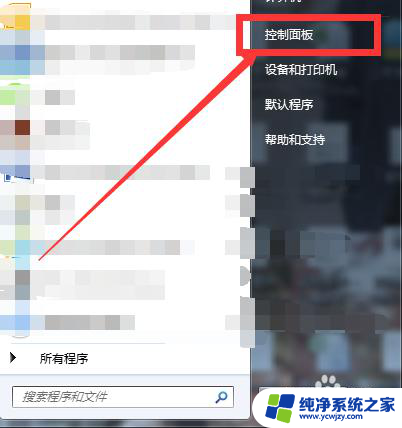
3.然后我们在控制面板的主页面里选择“硬件和声音”,然后点击进入主页面即可。
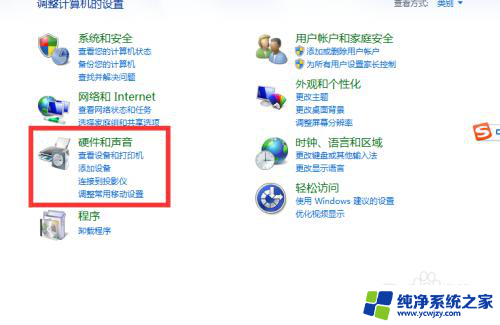
4.然后我们在其中找到添加蓝牙设备,如图框线处所示的,我们点击进入即可。
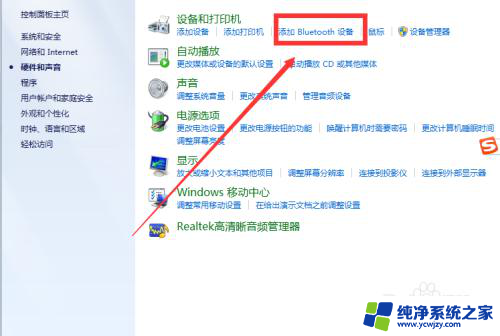
5.我们在这里要开启蓝牙键盘的开关,然后就可以在电脑上搜索的到那个设备。然后点击链接 。
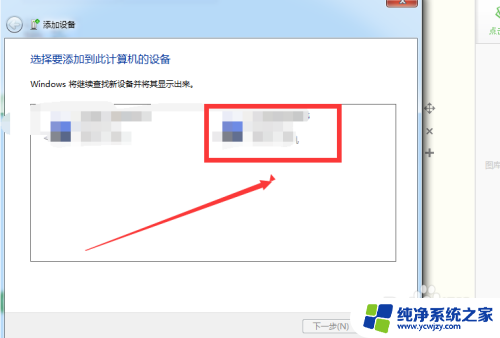
6.我们在这里会看到下图所示的页面,然后我们在键盘上输入下面的数字即可链接,
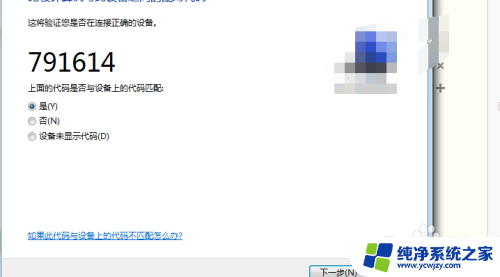
以上就是无线蓝牙键盘如何与电脑连接的全部内容,如果您遇到相同问题,可以参考本文中介绍的步骤进行修复,希望这对大家有所帮助。